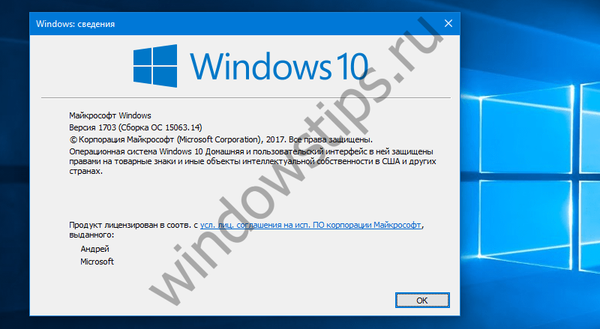BIOS je ljuska s kojom možete kontrolirati mnoge postavke hardvera za vaš sustav. Na primjer, možete promijeniti redoslijed pokretanja uređaja, omogućiti ili onemogućiti Bluetooth, omogućiti ili onemogućiti virtualizaciju i još mnogo toga. BIOS je starijeg softvera i sada ga zamjenjuje UEFI (Unified Extensible Firmware Interface). UEFI je sigurniji i podržava značajku Secure Boot, koja provjerava integritet i zlonamjerni softver prije pokretanja sustava. UEFI je vrlo sličan BIOS-u, pa je u većini sustava teško utvrditi imate li UEFI ili BIOS.
Informacije o sustavu
Pod pretpostavkom da vam je instaliran Windows 10, odlaskom na sistemsku informaciju o sustavu možete provjeriti što je instalirano na vaše računalo - UEFI ili BIOS.
- U Windows Search upišite: msinfo i pokrenite aplikaciju s imenom Informacije o sustavu.
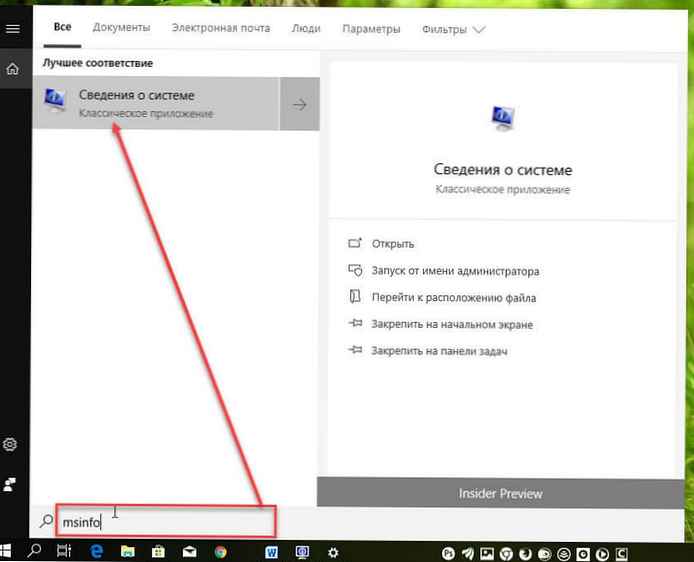
- Pronađite predmet BIOS način, i provjerite njegovu vrijednost, pokazat će vezujuću ljusku između sustava i hardvera: UEFI ili Legat BIOS-a.
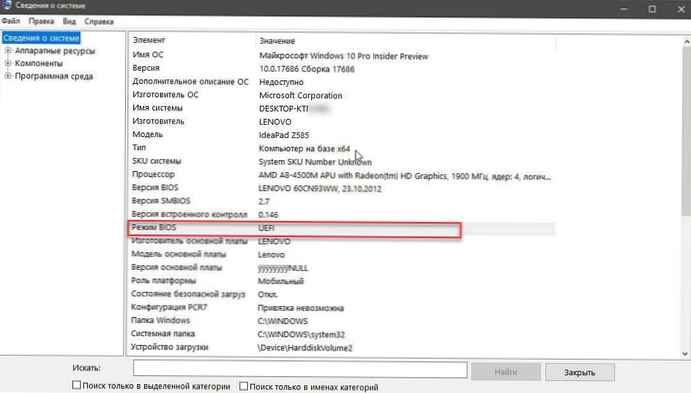
Pristupite UEFI i BIOS postavkama.
Tijekom dugog života BIOS-a puno ljudi ima nejasnu ideju kako pristupiti. Kad uključite računalo, trebate pritisnuti tipku Del ili F2, zbog čega će vaš sustav prijeći u BIOS školjku umjesto dizanja OS-a. Ključ je različit za različita prijenosna / radna stola, ovo je čest način pristupa. Omogućen je i pristup UEFI-ju; tijekom pokretanja sustava morate pritisnuti određenu tipku za pokretanje UEFI.
Osim toga, ako imate Windows 10, možete se iz programa pokrenuti UEFI „Parametri”. Idite na grupu parametara "Ažuriranje i sigurnost" → "Oporavak".
tisak Ponovo pokrenite u odjeljku "Posebne mogućnosti pokretanja". Na zaslonu nakon ponovnog pokretanja idite na Rješavanje problema -> Napredne mogućnosti -> Postavke upravljačkog softvera UEFI.

UEFI je vrlo sličan BIOS-u. Na nekim prijenosnim računalima može imati svoje grafičko sučelje. UEFI ne nudi nikakve posebne postavke koje nisu u BIOS-u.
Preporučujemo: Kako pregledati BIOS informacije u sustavu Windows 10